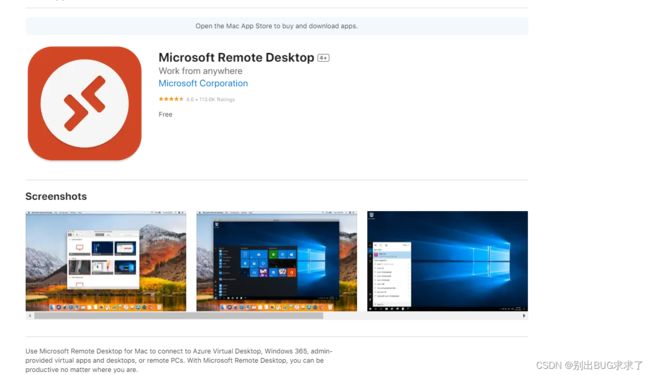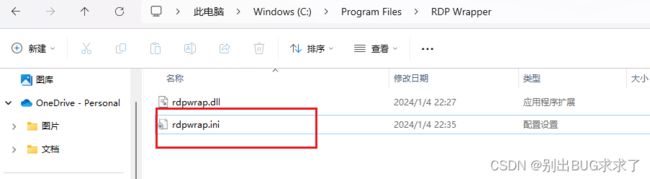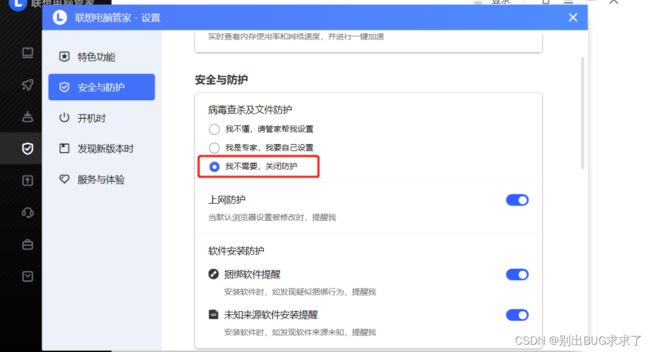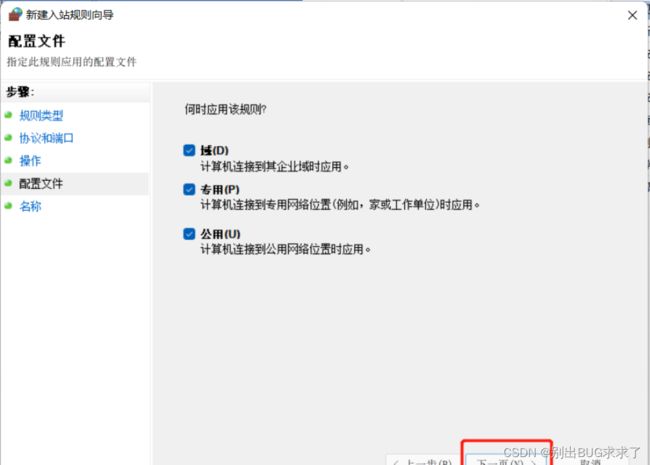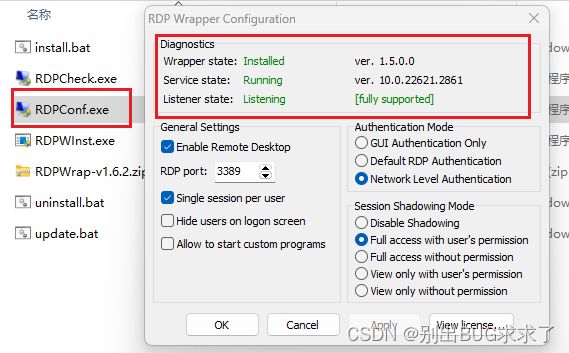【Windows日常】Win10,Win11家庭版如何开启远程桌面?——(2024最新)Mac笔记本如何远程控制Windows电脑?Windows 11远程控制的账号和密码是多少?
前言
工作中经常需要远程控制其它电脑,特别是在公司的网络中通过端口映射后进行直接的访问。市面上很多免费的远程控制方法,比如QQ的远程协助,向日葵远程控制,等等,这些软件都是垃圾,难用的要死 被卡死了之后就来考虑更快的解决方案了。目前的场景是,只需要在公司公网的局域网内使用的情况下,windows远程桌面无疑是最理想的选择了,而不用那些todesk这些垃圾软件还绕一圈他们服务器来了。但我最近的操作系统都是买电脑时赠送的Windows 10/Windows 11家庭中文版。可能是因为有安全隐患的原因,Home版没有开放远程桌面功能,让用习惯了Windows远程桌面功能的我不太习惯。百度后有很多家庭版开启远程桌面的教程,但是感觉不容易抓住要领,配置起来很费劲。特此写下本文以减少配置过程中的烦恼。特别是已经尝试了从家庭版升级专业版遇到的各种问题 输入密钥、kms啥的也行不通之后。
以下是我升级专业版时踩的坑,在此记录一下:
Windows家庭版如何升级成专业版?亲测可用!
win11专业版激活密钥(亲测有效)2个
win 10家庭版升专业版报错:0xC004F069在运行Microsoft Windows非核心版本的计算机上……_运行在非核心版本
试了以上所有的方法,都行不通。。。
实验环境:Windows 10 Home,Windows 11 Home
1. 下载安装开源的RDP Wrapper软件
1.1 下载
下载地址:https://github.com/stascorp/rdpwrap/releases
注意访问github可能需要梯子,大家自己想办法去下载。
截止到现在(2024/1/6)最新版是1.6.2,msi安装包是1.6.2新增的,但是建议选择第二个zip包。这个包里面有配置确认工具,用起来更方便。
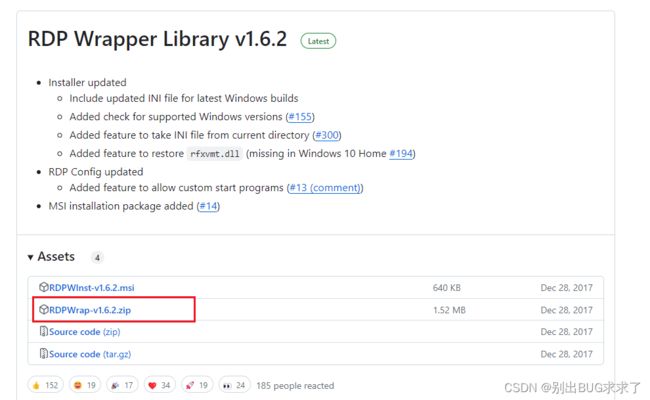
Tips 下载时提示有危险不能保存的处理办法
现在网络浏览器为了避免用户下载网络上的可执行文件,都会做危险文件提醒的。
打开浏览器菜单>下载内容>“保留危险文件”,即可保留这个安装包文件。
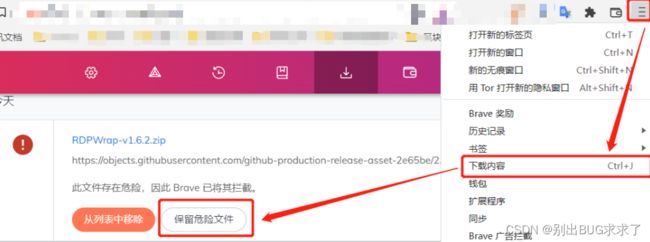
1.2 安装
下载之后解压到自己设定的某个目录下。下图是解压完后的样子
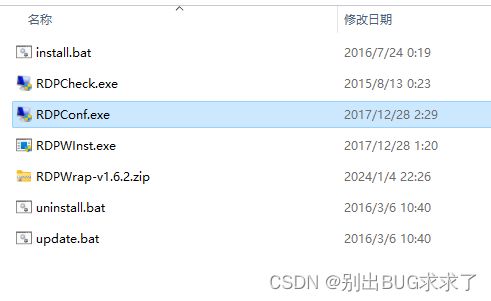
用管理员权限打开install.bat进行安装。安装过程没有提示,会自动安装到C:\Program Files\RDP Wrapper目录下。此安装目录只有rdpwarp.dll和rdpwarp.ini两个文件。请注意一下rdpwarp.ini这个文件,待会需要用到以及可能修改。
2. 配置防火墙
由于远程桌面是通过3389 TCP端口进行访问的,Windows Home版是默认关闭了这个端口的,需要手工去放行这个端口,不然还是不能使用远程桌面访问。
2.1 打开Windows防火墙
以win11为例,打开设置,菜单>隐私和安全,进入windows 安全中心,点击“防火墙和网络保护”,


按照我以下的内容进行设置,然后点开高级设置。

(如果上图中的“高级设置”是灰色的不能用,请关闭你的第三方杀毒软件。我的是Thinkpad, 可以按照如下方法关闭。)
2.2 配置允许使用远程桌面访问端口3389的防火墙放行规则
打开防火墙窗口后,添加新的入站规则。选择端口类型。

端口是TCP 3389。

选择运行连接类型防火墙。
然后命名保存即可。保存后,在防火墙列表中应该可以看到刚才新建的防火墙规则。
3. 确认配置状况
运行本文1.2节里面的RDPConf.exe, 会弹出如下窗口。如果Diagnostics里面的状态都是绿色的,恭喜你配置完成,可以远程访问了。
===================== 问题 =====================
安装后确认状态,大概率会出现红色状态。我也经历过下面这样的。
侦听器Listener状态不对,主要是防火墙配置得晚了些。要重启远程桌面服务。
当前的windows版本(本例为10.0.22000.318)不支持,就会出现[not supported]的状态。
windows版本不支持解决办法,需要下载支持这个版本的配置内容。
解决办法:
1. 侦听器没有工作
按照第二章“配置防火墙”操作之后,侦听器侦听器Listener没有工作,主要是防火墙配置得晚了些。要重启远程桌面服务或者重启windows可以解决。
2 Windows版本不支持
可在RDPConf.exe找到windows版本,如下图。
现在的版本已经支持很多个Windows版本了。但是新的版本不停推出,在程序发布网址的论坛上也会有相应的可用配置贴出来。参考这个网址:https://github.com/stascorp/rdpwrap/issues 。
10.0.22000.318的帖子可用参考这里的配置如下。将这些内容粘贴到配置文件C:\Program Files\RDP Wrapper\rdpwrap.ini最后,重启服务即可。
https://github.com/stascorp/rdpwrap/issues
我的这里是这个版本:
![]()
,参考了这个https://github.com/sebaxakerhtc/rdpwrap.ini/blob/master/rdpwrap.ini:
; RDP Wrapper Library configuration
; Do not modify without special knowledge
; Edited by sebaxakerhtc
[Main]
Updated=2023-12-30
LogFile=\rdpwrap.txt
SLPolicyHookNT60=1
SLPolicyHookNT61=1
[SLPolicy]
TerminalServices-RemoteConnectionManager-AllowRemoteConnections=1
TerminalServices-RemoteConnectionManager-AllowMultipleSessions=1
TerminalServices-RemoteConnectionManager-AllowAppServerMode=1
TerminalServices-RemoteConnectionManager-AllowMultimon=1
TerminalServices-RemoteConnectionManager-MaxUserSessions=0
TerminalServices-RemoteConnectionManager-ce0ad219-4670-4988-98fb-89b14c2f072b-MaxSessions=0
TerminalServices-RemoteConnectionManager-45344fe7-00e6-4ac6-9f01-d01fd4ffadfb-MaxSessions=2
。。。。。。。。省略
其余版本可以在https://github.com/stascorp/rdpwrap/issues
里面参考
更改过程中,保存文件如果出错,说正在使用中的话,需要停止远程桌面服务Remote Desktop Services。
打开资源管理器,在“此电脑”上右键打开“管理”菜单。win11再通常情况下“管理”菜单是被折叠起来看不见的,需要点击“显示更多选项”展开之后才能看到。


3. 远程控制的账号密码不知道?
按下Win+R组合键打开运行窗口,输入“netplwiz”并回车,选择要设置密码的用户,点击“属性”,在“常规”选项卡中点击“用户不能更改密码”,然后点击“确定”。
4. Mac笔记本如何远程控制Windows电脑
下载一个microsoft remote desktop for mac就好,非常方便
https://apps.apple.com/us/app/microsoft-remote-desktop/id1295203466?mt=12